Multiple Remote Skript
Das Dialogfenster "Multiple Remote Skript" ermöglicht die Ausführung eines Skripts auf einem oder mehreren Zielsystemen.
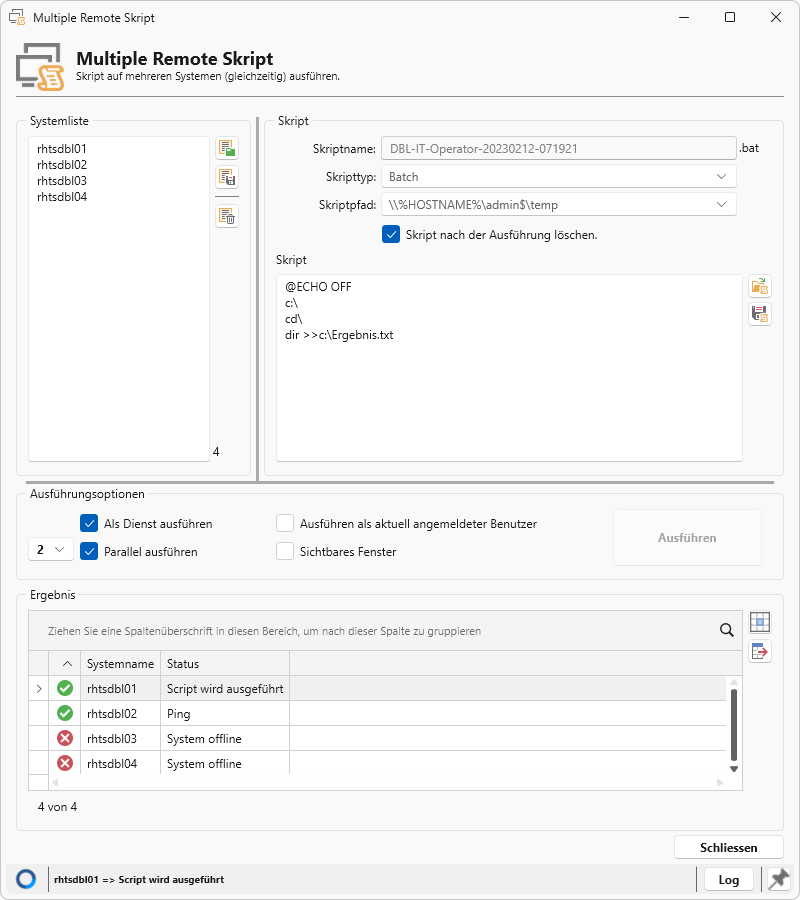
Die Systeme, auf denen das Skript ausgeführt werden soll, können auf verschiedene Arten zur Systemliste hinzugefügt werden.
Dies kann durch manuelle Eingabe, durch "Kopieren/Einfügen" aus einem Bericht des "Report Viewer" oder durch Betätigen der Schaltfläche  erfolgen, um eine Systemliste zu importieren.
erfolgen, um eine Systemliste zu importieren.
Dabei werden die Dateitypen "TXT" und "CSV" unterstützt.
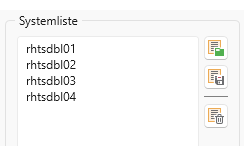
Nachdem mindestens ein System in der Systemliste aufgeführt ist, können im Abschnitt "Skript" die Skripteinstellungen vorgenommen werden:
|
Skriptname: |
Der Name des temporären Skripts wird automatisch generiert. |
|
Skripttyp: |
Es werden die folgenden Skripttypen unterstützt:
|
|
Skript Pfad: |
Der Skriptpfad ist der Ort, an dem das temporäre Skript für die Ausführung gespeichert wird. Von diesem Pfad aus wird das temporäre Skript anschließend lokal auf dem Zielsystem (Remote System) ausgeführt. Es gibt die folgenden Pfade zur Auswahl:
|
|
Skript nach der Ausführung löschen. |
Diese Option bestimmt, ob das temporäre Skript nach Abschluss gelöscht werden soll. |
|
Skript |
Dieses Feld enthält das auszuführende Skript, das gespeichert oder geladen werden kann. |
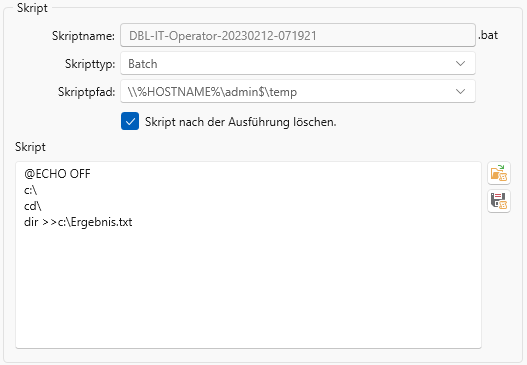
Bei mehreren Systemen in der Systemliste kann die Skriptausführung parallel erfolgen.
Dazu wird das Kontrollkästchen "Parallel ausführen" aktiviert, und es erscheint ein Dialog zur Auswahl von 2 bis 9 Parallelausführungen.
Weitere Optionen sind:
|
Als Dienst ausführen |
Das Skript wird mit Systemberechtigung ausgeführt. |
|
Ausführen als aktuell angemeldeter Benutzer |
Das Skript wird im Kontext des aktuell am Zielsystem angemeldeten Benutzers ausgeführt. |
|
Parallel ausführen |
Erlaubt die simultane Ausführung des Skripts auf mehreren Zielsystemen (Remote System). |
|
Sichtbares Fenster |
Die Ausführung erfolgt in einem Kommandofenster auf dem Operator-System. |
Durch Betätigen der Schaltfläche [Ausführen] wird das Skript auf den Zielsystemen ausgeführt.

Die Ergebnisse werden in der Ergebnistabelle dargestellt.
Nach Abschluss der Ausführung können die Ergebnisse über die Schaltfläche  im "Zellenauswahlmodus" markiert und über "Kopieren/Einfügen" weiterbearbeitet werden.
im "Zellenauswahlmodus" markiert und über "Kopieren/Einfügen" weiterbearbeitet werden.
Die Ergebnistabelle kann auch über die Schaltfläche  exportiert werden.
exportiert werden.
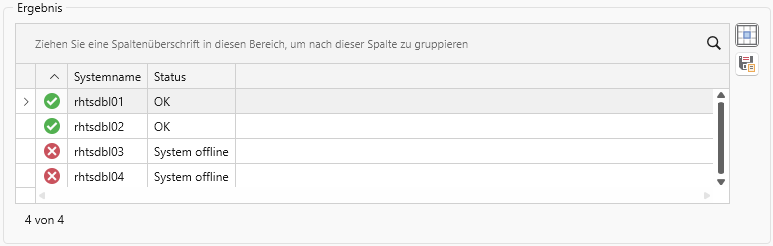
Funktionen
|
|
Daten aus einer TXT- oder CSV-Datei in die Liste importieren. |
|
|
Die Liste als TXT- oder CSV-Datei speichern. |
|
|
Die Liste löschen, um sie zu leeren. |
|
|
Skript öffnen. |
|
|
Skript speichern. |
|
|
Den Zellenauswahlmodus aktivieren oder deaktivieren. |
|
|
Export der Inhalte der Tabelle. |
|
LOG |
|
|
|
Durch Anklicken des Pins kann das Dialogfenster in den Vordergrund geholt werden.
|
|
|
|









